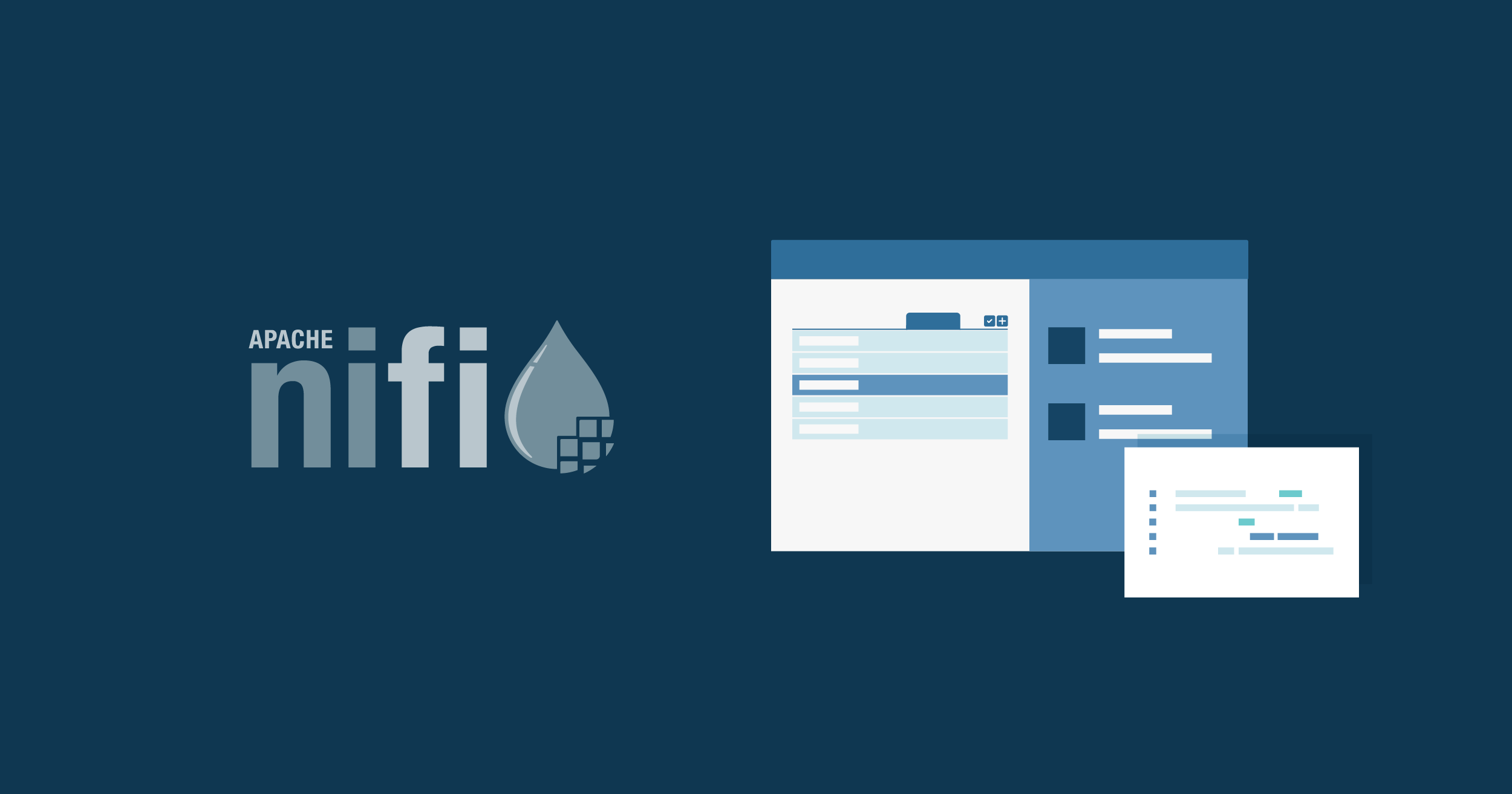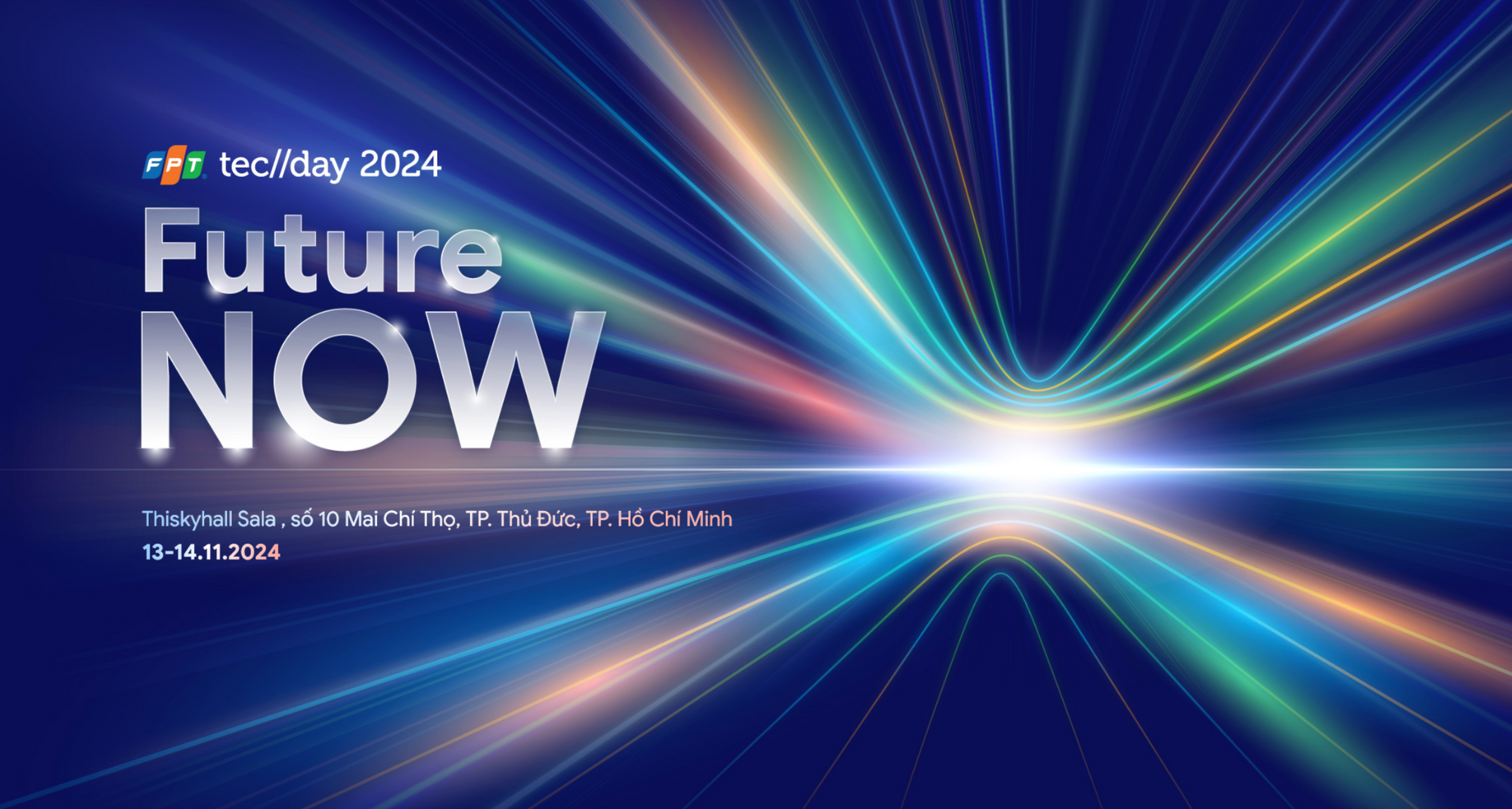Blogs Tech
Danh mục
Kiến thức về xu hướng công nghệ FPT Cloud
VDI có thể bảo vệ dữ liệu doanh nghiệp khỏi các rủi ro bảo mật?
17:06 25/08/2021
VDI (Virtual Desktop Infrastructure) – dịch vụ máy tính ảo cho doanh nghiệp trên hạ tầng Cloud liệu có an toàn?
Câu trả lời là chắc chắn có thể nếu doanh nghiệp chọn được nhà cung cấp giải pháp VDI uy tín, có năng lực và đáng tin cậy. Bài viết giải thích cách VDI giúp giảm thiểu rủi ro và giữ an toàn cho dữ liệu doanh nghiệp.
Giảm rủi ro cho dữ liệu
Trong và sau đại dịch, khi việc làm việc từ xa trở nên quen thuộc và trở thành một phần thiết yếu trong môi trường công sở, doanh nghiệp cũng sẽ phải đổi mặt với ngày một nhiều các mối đe dọa về an ninh mạng. Do đó, nhu cầu tăng cường bảo mật dữ liệu cũng tăng lên.
Làm việc từ xa dù vô tình hay cố ý đều dễ dẫn đến những lỗ hổng bảo mật dữ liệu khi mọi nhân viên đều có quyền truy cập dữ liệu của công ty từ mọi thiết bị như điện thoại di động, laptop, tablet. Nếu một trong những điểm cuối này bị lỗi hoặc bị tấn công, dữ liệu của công ty có thể sẽ gặp rủi ro.
Tuy nhiên với VDI, các máy chủ luôn được tích hợp mặc định hệ thống tường lửa firewall và nhiều lựa chọn Firewall nâng cấp từ các hãng bảo mật lớn giúp đảm bảo an toàn tuyệt đối cho hệ thống. Do đó, nếu điểm cuối gặp sự cố, bị đánh cắp hoặc tấn công, quản trị viên quyền thu hồi quyền truy cập từ điểm cuối này ngay lập tức để đảm bảo an toàn dữ liệu doanh nghiệp.
Có thể bạn quan tâm: Trải nghiệm dịch vụ sao lưu & phục hồi dữ liệu toàn diện hoàn toàn miễn phí duy nhất trong tháng 8
Kiểm soát dữ liệu
Với VDI, không phải mọi nhân viên đều được phép truy cập vào tất cả dữ liệu của doanh nghiệp. Quản trị viên sẽ quản lý dữ liệu trên một portal duy nhất và điều chỉnh tài nguyên cấp phát trên máy ảo tùy theo nhu cầu cụ thể và vai trò của từng người dùng. Điều này tạo điều kiện cho việc kiểm soát dữ liệu một cách dễ dàng, đảm bảo rằng chỉ người dùng có quyền truy cập mới có thể tiếp cận ứng dụng/ tệp, tránh gây nên những tổn thất về mất mát dữ liệu quan trọng như thông tin hợp đồng, dữ liệu khách hàng, đối tác.
Sao lưu dễ dàng
Trước tiên hãy tìm hiểu vì sao cần sao lưu dữ liệu?
Khi hệ điều hành hoặc máy chủ gặp sự cố, bạn cần sao lưu dữ liêu
Trong trường hợp thảm họa, thiên tại, bạn cần một bản sao lưu dữ liệu để việc vận hành không bị gián đoạn.
Và vì nhiều lý do khác, bạn cần sao lưu dữ liệu để có thể khôi phục bất cứ khi nào. Với hệ thống CNTT truyền thống, nhân viên IT sẽ phải thường xuyên sao lưu dữ liệu vào ổ cứng hoặc thiết bị chuyên cho việc lưu trữ, việc này diễn ra thủ công, tốn thời gian và tiềm tàng những sai sót khó tránh khỏi do các yếu tố chủ quan, khách quan.
Với VDI tất cả những công việc này sẽ diễn ra trên đám mây tập trung và tự động theo lịch, vì vậy việc sao lưu dữ liệu sẽ trở nên dễ dàng, nhanh chóng và đảm bảo hơn nhiều. Bên cạnh đó, nhà cung cấp dịch vụ cũng sẽ luôn sao lưu dữ liệu này tại các site khác nhau để đảm bảo doanh nghiệp có thể khôi phục bất cứ khi nào.
Xác thực đa yếu tố
Truy cập an toàn là một trong những vấn đề cốt lõi của làm việc từ xa. VDI được tích hợp công cụ xác thực đa yếu tố (MFA) đảm bảo xác minh người dùng khi truy cập. Theo đó, mỗi điểm cuối khi truy cập vào máy chủ sẽ được yêu cầu cung cấp yếu tố xác minh danh tính bổ sung, chẳng hạn như quét dấu vân tay hoặc nhập mã nhận được qua điện thoại.
Trong hầu hết các cuộc tấn công danh tính, độ dài và độ phức tạp của mật khẩu sẽ trở nên không còn nhiều ý nghĩa. MFA củng cố tường lửa bên trong và bên ngoài giúp bảo vệ dữ liệu một các toàn diện nhất.
Tham khảo: Dịch vụ thuê máy tính ảo (Virtual Desktop) - FPT Cloud PC
Mã hóa dữ liệu tại thiết bị đầu cuối
Khi doanh nghiệp sử dụng VDI, mọi dữ liệu được gửi từ đám mây đến thiết bị đầu cuối của người người dùng đều được mã hóa, ngay cả khi dữ liệu ở trạng thái nghỉ để tăng cường bảo mật.
FPT Smart Cloud hiện đang cung cấp dịch vụ Cloud Desktop của FPT. FPT Cloud Desktop là tên gọi của dịch vụ VDI được FPT Smart Cloud phát triển trên nền tảng công nghệ VMware nhằm cung cấp dịch vụ máy tính ảo (Virtual Desktop) cho doanh nghiệp trên hạ tầng FPT Cloud, giúp thay thế máy tính truyền thống và mang đến môi trường làm việc linh hoạt, gia tăng tính bảo mật, an toàn dữ liệu, triển khai dễ dàng, nhanh chóng mở rộng theo nhu cầu của doanh nghiệp.
FPT Cloud Desktop có ưu điểm nổi trội gì?
Tuân thủ nghiêm ngặt chính sách bản quyền phần mềm
Mức độ sẵn sàng cao, đảm bảo triển khai nhanh chóng
Tiết kiệm chi phí với chính sách trả theo nhu cầu sử dụng thực tế (Pay-as-you-go)
Đảm bảo bảo mật với chứng chỉ ISO/IEC 27001:2013, ISO/IEC 27017:2015
Chính sách ưu đãi đặc biệt dành cho khách hàng trong mùa dịch.
Liên hệ với chúng tôi để được tư vấn về sản phẩm của FPT CloudFanpage: https://www.facebook.com/fptsmartcloud/Email: [email protected]: 1900 638 399
FPT Backup – Giải pháp bảo vệ dữ liệu tối ưu cho doanh nghiệp
14:40 20/08/2021
Theo báo cáo mới nhất từ Kaspersky Security Network (KSN), năm 2020 ghi nhận hơn 800.000 cuộc tấn công bằng ransomware nhắm vào các doanh nghiệp vừa và nhỏ, trong đó Việt Nam có khoảng 200.000. Theo theo Varonis, chi phí trung bình của một tệp cá nhân bị mất ước tính là $141, mất mát dữ liệu gây nên những thiệt hại về kinh tế là điều không thể phủ nhận.
Chính vì vậy, ngoài việc sử dùng các phần mềm anti-virus thì backup hay còn gọi là sao lưu dữ liệu là một biện pháp tối ưu nhằm bảo vệ dữ liệu của doanh nghiệp khỏi các mối de dọa tấn công từ bên ngoài cũng như những nguyên nhân do con người gây ra. Và việc sao lưu cần phải được thực hiện thường xuyên để có thể dễ dàng khôi phục và giảm thiểu thời gian “chết” (downtime) của hệ thống.
Backup dữ liệu là gì?
Backup hay (sao lưu) dữ liệu là hình thức copy lại toàn bộ dữ liệu trong máy tính, máy chủ, server… hay bất cứ thiết bị nào có khả năng nhớ, lưu trữ và lưu trữ nó ở một hoặc nhiều thiết bị có chức năng lưu trữ khác để làm dữ liệu dự phòng. Khi thiết bị nhớ chính bị mất dữ liệu trong khi hoạt động do hư hỏng, hacker, sập nguồn…. Người dùng vẫn còn dữ liệu để khôi phục lại, hạn chế thiệt hại và mất mát về nguồn tài nguyên dữ liệu này.
Các hình thức backup dữ liệu truyền thống phổ biến thường thấy có thể kể đến: ổ cứng di động, USB, DVD, VCD, tuy nhiên theo thời gian các phương pháp này dường như không còn phù hợp. Người dùng có thể đối mặt với thời gian “chết” (downtime) khá dài để được truy xuất và khôi phục dữ liệu; việc lưu trữ, khôi phục cũng phải thực hiện khá thủ công và mất nhiều thời gian.
Và điều gì sẽ xảy ra khi có sự cố khách quan như mất điện toàn cục hoặc thảm họa, thiên tai (hỏa hoạn, lũ lụt) phá hỏng toàn bộ thiết bị phần cứng, hạ tầng công nghệ thông tin. Trong những trường hợp này, thì lưu trữ đám mây với khả năng tự động backup dữ liệu theo lịch cùng sự linh hoạt và độ sẵn sàng cao của hạ tầng Cloud có thể coi là giải pháp tối ưu và hữu hiệu nhất.
Có thể bạn quan tâm: Microsoft EMS: 3 tính năng bảo mật ưu việt dành cho doanh nghiệp
FPT Backup - Giải pháp lưu trữ thế hệ mới cho doanh nghiệp
Nắm bắt xu thế cũng như nhu cầu của doanh nghiệp, FPT Smart Cloud đã hợp tác với VEEAM – Công ty Dẫn đầu trong lĩnh vực sao lưu dự phòng dữ liệu trên thế giới để triển khai dịch vụ Backup As A Service (BaaS) nhằm cung cấp giải pháp toàn diện về Backup cho các cá nhân cũng như doanh nghiệp tại Việt Nam.
FPT Backup hỗ trợ sao lưu, nhân bản một phần hoặc toàn bộ hệ thống máy chủ doanh nghiệp lên hạ tầng điện toán đám mây, đảm bảo dự phòng cho việc vận hành khi hệ thống chính gặp lỗi hoặc những sự cố không mong muốn. Doanh nghiệp có thể khôi phục lại (Restore) dữ liệu của minh một cách dễ dàng và nhanh chóng.
Mô hình triển khai cho mọi doanh nghiệp
FPT Backup Services hiện cung cấp 2 mô hình triển khai: “Disk to Cloud” và “Disk to Disk to Cloud”. Với mô hình Disk to Cloud, backup Agent sẽ được cài đặt vào các Server hoặc máy tính để backup dữ liệu thẳng lên Cloud, mô hình này đặc biệt phù hợp với khách hàng cá nhân hoặc doanh nghiệp nhỏ sử dụng server vật lí. Những doanh nghiệp SMB có hệ thống ảo hóa, cần quản lý tập trung, 1 backup server với phần mềm “Veeam Backup and Replication” sẽ được triển khai trên local, đảm bảo dữ liệu sẽ luôn được chuyển thẳng lên Cloud.
Mô hình Disk to Disk to Cloud sẽ cung cấp thêm một bản backup ở local, giúp tăng khả năng dự phòng, tăng tốc trong việc khôi phục dữ liệu khi có sự cố xảy ra. Mô hình này đặc biệt phù hợp cho các doanh nghiệp vừa và lớn.
[caption id="attachment_8666" align="aligncenter" width="922"] Hình ảnh: Sơ đồ hệ thống vận hành của 2 mô hình triển khai “Disk to Cloud” và “Disk to Disk to Cloud”[/caption]
Có thể bạn quan tâm: FPT Cloud Desktop - Dịch vụ máy tính ảo cho doanh nghiệp hoạt động không gián đoạn
Linh hoạt, sẵn sàng
Giải pháp Backup của FPT Cloud luôn đảm bảo tính sẵn sàng cao, hoạt động tốt với các hệ thống khác nhau, đảm bảo việc bảo vệ máy chủ trên nền tảng từ Vật lý (Physical) hay ảo hóa (Virtualization) và sẵn sàng phục hồi một cách nhanh chóng khi có thảm họa. Đặc biệt với incremental backup, hệ thống sẽ tự động sao lưu những phần thay đổi so với phiên bản trước, nhằm tối ưu hóa dung lượng lưu trữ và thời gian backup. Do đó, giải pháp giúp tiết kiệm chi phí tối đa, phù hợp cho mọi doanh nghiệp từ nhỏ đến lớn hay cả khách hàng cá nhân có nhu cầu backup dữ liệu.
Hỗ trợ đa nền tảng
FPT Backup hỗ trợ đa ứng dụng, nền tảng như VMware hay Hyper-V, Server vật lý, workstation, hỗ trợ backup backup full Virtual machine, backup files, folder, Database. Người dùng cũng có thể dễ dàng sử dụng trên các hệ điều hành như Window, Linux, MacOS. Ngoài ra với Veeam Backup & Replication giải pháp còn hỗ trợ backup các ứng dụng như SQL, MySQL, Exchange, SharePoint, Active Directory...; hỗ trợ backup từ hạ tầng truyền thống (on-premise), các hệ thống điện toán đám mây khác về FPT Cloud, hoặc giữa các zone của FPT Cloud.
Bảo mật dữ liệu
Bảo mật luôn là một yếu tố được người sử dụng dịch vụ Cloud đặc biệt quan tâm. Dữ liệu của bạn sẽ được tiến hành mã hóa trong suốt quá truyền tải dữ liệu từ local lên FPT Cloud bằng TLS thông qua giao thức HTTPS. Dữ liệu sau khi backup thành công sẽ được lưu trữ trên hệ thống FPT storage. Ngoài ra khách hàng cũng có thể chọn mã hõa ngay tại nguồn (Encrypt at Source side) để đảm bảo dữ liệu luôn được bảo mật ở mức độ cao nhất.
Đặc biệt, FPT Cloud luôn đảm bảo giữ liệu của bạn được tách biệt với các khách hàng khác và chỉ có bạn mới có quyền truy cập vào dữ liệu này.
Tiết kiệm chi phí
Các kỹ sư giàu kinh nghiệm của FPT Cloud luôn đồng hành cùng khách hàng từ khâu khảo sát, đánh giá để đưa ra mức thiết kế tốt nhất, tối ưu nhất cho hệ thống backup của khách hàng. Ngoài ra, doanh nghiệp còn hoàn toàn có thể tăng giảm dung lượng lưu trữ một cách nhanh chóng, linh hoạt theo tình hình sử dụng thực tế của doanh nghiệp.
Cơ chế backup incremental cùng với các công nghệ xử lý backup, nén (compress), chống trùng lặp (deduplication) của Veeam giúp tiết kiệm dung lượng lưu trữ nhưng vẫn mạng lại hiệu quả bảo vệ tối đa cho dữ liệu của người dùng.
Quản trị tập trung
Hiện tại FPT Cloud cung cấp dịch vụ BAAS tại 2 khu vực là Hà Nội và Hồ Chí Minh. Doanh nghiệp có thể linh hoạt trong việc lựa chọn lưu trữ dữ liệu tại khu vực mong muốn. Đồng thời, quản trị viên có thể tự thao tác trên giao diện quản trị của FPT Cloud cung cấp để khởi tạo, lập lịch backup, bật/tắt các job backup trên một portal duy nhất. Hệ thống cảnh báo tự động qua email sẽ giúp quản trị viên luôn cập nhập được trạng thái hoạt động của hệ thống backup của doanh nghiệp. Đây là một trong những tính năng quản trị nổi bật của FPT Backup so với các sản phẩm Cloud Backup trên thị trường.
Liên hệ với chúng tôi để biết thêm thông tin chi tiết về dịch vụ của FPT Smart Cloud.Fanpage: https://www.facebook.com/fptsmartcloud/Email: [email protected]: 1900 638 399
FPT Cloud Desktop – Dịch vụ máy tính ảo cho doanh nghiệp hoạt động không gián đoạn
14:33 12/08/2021
Nếu với máy tính để bàn truyền thống, người dùng luôn bị gói gọn trong không gian làm việc tại văn phòng, quá trình quản lí phức tạp, tồn tại nhiều kẽ hở, việc triển khai, bảo trì phải thực hiện đơn lẻ, quá trình vận hành tiềm ẩn nhiều nguy cơ mất an toàn dữ liệu do nhiều yếu tố chủ quan, khách quan thì FPT Cloud Desktop sẽ mang đến một thế hệ máy tính hoàn toàn mới – Thế hệ của những đám mây.
1. Tăng tốc quá trình chuyển đổi số với Dịch vụ máy tính ảo FPT Cloud Desktop
FPT Cloud Desktop được xây dựng và hoạt động trên nền tảng Cloud Computing (điện toán đám mây), cho phép người dùng có thể sử dụng dữ liệu trên máy tính của mình mọi lúc, mọi nơi, trên mọi nền tảng, thiết bị có kết nối internet một cách an toàn.
[caption id="attachment_62973" align="aligncenter" width="1854"] Giải pháp FPT Cloud Desktop (Virutal Desktop) dành cho doanh nghiệp[/caption]
Trong kinh doanh, bài toán tiết kiệm chi phí là một trong những vấn đề quan trọng. Đặc biệt đối với các doanh nghiệp nhỏ hay start-up, thay vì phải đầu tư một khoản tiền lớn cho máy chủ, máy tính vật lý, doanh nghiệp chỉ cần trả phí cho dịch vụ máy ảo với khả năng mở rộng/ thu hẹp số lượng theo nhu cầu một cách nhanh chóng.
Các công ty lớn với hàng nghìn nhân viên thì việc nâng cấp phần mềm, thay đổi thiết bị phần cứng trở nên tốn kém và chưa kể sẽ mất rất nhiều thời gian cho việc đánh giá nhà cung cấp, mua sắm, lắp đặt, bảo trì. Dịch vụ máy tính ảo của FPT Cloud Desktop là lời giải hoàn hảo cho tất cả các vấn đề này với chức năng quản trị trên một portal duy nhất, có thể kiểm soát, điều chỉnh tài nguyên cấp phát trên máy ảo tùy theo nhu cầu cụ thể; cho phép chia sẻ tài nguyên theo cơ chế cấp phát khi cần, khả năng dự phòng và độ sẵn sàng cao giúp tối ưu hiệu suất hoạt động cho doanh nghiệp.
Tất cả những ưu điểm của FPT Cloud Desktop sẽ giúp doanh nghiệp tối ưu hóa hạ tầng công nghệ thông tin, giúp quá trình chuyển đổi số của doanh nghiệp diễn ra nhanh chóng, tiết kiệm và bền vững. Nếu doanh nghiệp của bạn đang muốn thuê dịch vụ Cloud Desktop dành cho doanh nghiệp thì có thể tham khảo về báo giá dịch vụ máy tính ảo chi tiết.
2. Cấu hình toàn diện cho máy tính ảo mạnh mẽ
FPT Cloud Desktop được phát triển trên nền tảng công nghệ VMware nhằm cung cấp dịch vụ máy tính ảo (Virtual Desktop) cho doanh nghiệp trên hạ tầng FPT Cloud. Để cung cấp được dịch vụ máy trạm ảo, FPT Smart Cloud đã triển khai một hệ thống rất lớn bao gồm các máy chủ có năng lực tính toán, hệ thống lưu trữ (SAN Storage), phần mềm ảo hóa VMware license, Windows Server license, hạ tầng network, VPN, Internet, cùng các hệ thống phần mềm tự nghiên cứu và phát triển như Cổng dịch vụ quản trị tự động (automation)…
Một số thành phần chính có thể kể đến:
Thiết bị đầu cuối (Client)
Quản trị kết nối từ xa
Nền tảng ảo hóa
Nền tảng máy chủ
Nền tảng lưu trữ dự phòng
Thiết bị đầu cuối chuyên dụng dành cho VDI (zero client, thin client compact, thin client…) được sử dụng để kết nối tới các máy tính ảo.
Hệ thống VPN Gateway & Firewall, bảo mật xác thực 2 lớp MFA OTP đảm bảo an toàn khi sử dụng truy cập từ xa.
Phát triển trên nền tảng ảo hóa Vmware License hỗ trợ việc quản trị cấp phát, triển khai, thu hồi máy trạm hay thực thi các chính sách trong quá trình sử dụng.
Xây dựng trên nền tảng ảo hoá bản quyền VMWare và OpenStack, triển khai trên hệ thống Data Center hiện đại của FPT.
Lưu trữ độc lập tại 2 regions: Hà Nội và Hồ Chí Minh, đáp ứng yêu cầu sao lưu dự phòng khi doanh nghiệp có nhu cầu.
3. Dịch vụ FPT Cloud Desktop đáp ứng đa dạng các nhu cầu của doanh nghiệp
FPT Cloud Desktop là giải pháp dịch vụ giúp thay thế máy tính truyền thống, đặc biệt trong bối cảnh đại dịch COVID-19 phức tạp, dịch vụ sẽ giúp giải quyết bài toán về vận hành không gián đoạn một cách hoàn hảo. Một số trường hợp có thể ứng dụng Cloud Desktop như:
Nhu cầu làm việc di động ở bất cứ đâu mà không muốn mang theo máy tính cồng kềnh, hoặc nhu cầu điện toán tăng cao trong thời gian ngắn mà không muốn đầu tư phần cứng đắt đỏ.
Nhu cầu tạm thời với hiệu năng điện toán lớn hơn khả năng của hệ thống vật lý sẵn có hoặc chạy các ứng dụng không tương thích với hệ điều hành của thiết bị vật lý.
Doanh nghiệp nhỏ với vốn đầu tư thấp và chưa có kinh phí đầu tư hệ thống phần cứng riêng.
Phục hồi thảm họa (Disaster Recovery – DR): Giúp doanh nghiệp nhanh chóng thiết lập môi trường làm việc cho nhân viên trong trường hợp truy cập vật lý đến phần cứng tại văn phòng không khả dụng.
Trong doanh nghiệp, FPT Cloud đáp ứng nhu cầu cho mọi người dùng:
Với quản trị viên: Quản lý, giám sát tập trung trên 1 portal duy nhất, linh hoạt điều chỉnh tài nguyên cấp phát trên máy ảo tùy theo nhu cầu cụ thể.
Với người dùng cuối: Truy cập mọi lúc, mọi nơi, trên mọi thiết bị một cách an toàn. Được hỗ trợ giải đáp, xử lý vấn đề 24/7 bởi đội ngũ nhân lực kỹ thuật chuyên môn cao.
Với chủ doanh nghiệp: Giảm chi phí đầu tư, chi phí vận hành, nhân sự quản trị. Thanh toán theo nhu cầu sử dụng thực tế (Pay-as-you-go).
Nếu doanh nghiệp đang quan tâm đến các giải pháp khác của FPT Cloud về Cloud Server, có thể tham khảo các sản phẩm - dịch vụ sau:
FPT Cloud Server - Dễ dàng khởi tạo và triển khai dịch vụ
FPT Dedicated Server - Máy chủ ảo dành riêng tài nguyên
FPT GPU Server – Máy chủ ảo hiệu năng cao GPU
FPT Spot Instances - Tiết kiệm đến 90% chi phí doanh nghiệp
Liên hệ với chúng tôi để được tư vấn về chính sách riêng cho khách hàng trong mùa dịch.
Fanpage: https://www.facebook.com/fptsmartcloud/
Email: [email protected]
Hotline: 1900 638 399
FPT Disaster Recovery – Giải pháp khôi phục dữ liệu toàn diện cho doanh nghiệp
17:18 09/08/2021
Thách thức lớn nhất cho bất kỳ tổ chức, doanh nghiệp nào muốn duy trì hoạt động kinh doanh liên tục là có một kế hoạch khắc phục thảm họa toàn diện, tại chỗ có thể nhanh chóng xử lý được các tình huống khi doanh nghiệp, tổ chức gặp phải các thảm họa lớn xảy ra trong phạm vi cả tòa nhà, vùng địa lý… nhằm giảm thiểu thời gian downtime và ngăn ngừa mất dữ liệu, tổn thất về doanh thu.
Thảm họa có thể xảy ra bất cứ thời điểm nào, dưới nhiều hình thức khác nhau như thiên tai, bão lũ, động đất, sét đánh… (thảm họa từ thiên nhiên) hay chiến tranh, virus, cháy nổ, phá hoại từ nội bộ… (thảm họa do con người). Những nguy cơ không lường trước được này có thể phá hỏng toàn bộ hệ thống, hạ tầng CNTT, kể cả các thiết bị phần cứng, phần mềm… gây ảnh hưởng nghiêm trọng đến hoạt động sản xuất kinh doanh của các tổ chức, doanh nghiệp.
Để phục vụ hoạt động sản xuất kinh doanh, các tổ chức, doanh nghiệp lớn ngày nay có thể tự xây dựng cho riêng mình các trung tâm dữ liệu (Data Center), các phòng máy chủ với hạ tầng phần cứng, phần mềm đáp ứng yêu cầu cao về mặt xử lý hệ thống, song song với đó, tổ chức doanh nghiệp cũng thường triển khai sao lưu, backup cục bộ (local) để đảm bảo an toàn, tính dự phòng cho dữ liệu, hệ thống. Tuy nhiên, những hệ thống này sẽ không thể hoạt động được khi xảy ra các thảm họa lớn (chiến tranh, thiên tai, động đất, cháy nổ, phá hoại…) xảy ra đối với phạm vi cả tòa nhà hoặc vùng địa lý… nơi đặt Trung Tâm Dữ liệu hoặc Phòng máy chủ.
Vậy có giải pháp nào cho các tổ chức, doanh nghiệp khi những tình huống xấu xảy ra?
Dịch vụ FPT Disaster Recovery (FPT DR Service) cho phép tổ chức, doanh nghiệp đồng bộ, nhân bản một phần hoặc toàn bộ hệ thống tính toán (máy chủ, ứng dụng, dữ liệu…) của doanh nghiệp lên hạ tầng điện toán đám mây của FPT Cloud. Disaster Recovery cho phép dự phòng, khôi phục và sử dụng ứng dụng, dữ liệu ngay cả khi xảy ra thảm họa thiên nhiên hoặc do con người gây ra trên hạ tầng CNTT của tổ chức, doanh nghiệp.
FPT Cloud cung cấp một kiến trúc đồng nhất cho giải pháp khôi phục thảm họa với dịch vụ FPT DR. Với FPT DR khách hàng có thể bảo vệ và di chuyển các máy chủ ảo qua lại giữa hạ tầng FPT Cloud site 1 và FPT Cloud site 2 cũng như giữa hạ tầng FPT Cloud và On-Premises để đảm bảo dự tính dự phòng và khả năng khôi phục lại hạ tầng CNTT của Doanh Nghiệp trong các trường hợp cần thiết.
1. Những lợi ích khi sử dụng dịch vụ FPT DR?
FPT DR hỗ trợ nhiều phương án đồng bộ và khôi phục
Cấu hình tự động failover and failback giữa DR-DC
Consistent infrastructure: Tích hợp đồng bộ với hệ thống mạng của Data Center hiện tại bằng cách cấu hình mở rộng layer 2 network (VXLAN, NSX gateway…) hoặc đồng bộ toàn bộ hạ tầng.
Unified management: Quản lý hạ tầng tại nhiều vị trí khác nhau trên một giao diện của FPT Cloud portal.
Nhiều tùy chọn hỗ trợ dành cho khách hàng với các yêu cầu tương ứng (Support Packages)
Fully managed: FPT chịu trách nhiệm vận hành, đảm bảo hệ thống DR.
Assisted recovery: FPT chịu trách nhiệm phần hạ tầng và quản lý việc đồng bộ dữ liệu cùng các dịch vụ do FPT cung cấp. Khách hàng chịu trách nhiệm tạo các kịch bản và giải pháp, diễn tập khôi phục dữ liệu.
Self-service offering: Cho phép khách hàng tự cấu hình, quản lý và thực hiện các hành động như active/ shutdown Data/ VM replication, tạo kế hoạch khôi phục và thực hiện các hành động cập nhật. Khách hàng tự quản lý việc Failover/failback. FPT Cloud cung cấp công cụ trên FPT Cloud portal để hỗ trợ khách hàng thực hiện tác vụ.
Tối ưu chi phí
Pay as you Go: Chỉ trả cho phần tài nguyên, thời gian sử dụng. Tính trên thời gian sử dụng tài nguyên thực tế.
Tối ưu chi phí, tài nguyên bằng việc cho phép hệ thống DR online hoặc offline, chỉ bật – tăng tài nguyên khi cần kích hoạt sử dụng.
Có thể bạn quan tâm: FPT Cloud Desktop – Giải pháp ảo hóa cho làm việc từ xa hiệu quả
2. Các mô hình triển khai FPT DR
FPT Cloud to FPT Cloud: DR từ một FPT Cloud site tới FPT Cloud site khác
Mô hình FPT Cloud to FPT Cloud được triển khai khi khách hàng đang sử dụng dịch vụ FPT Cloud tại site Hồ Chí Minh (SGN) và muốn thiết lập DR cho hạ tầng FPT Cloud SGN site của khách hàng sang hạ tầng FPT Cloud HAN site (Hà Nội) hoặc ngược lại để đảm bảo dự phòng mức site trong các trường hợp sự cố, thảm họa.
Sơ đồ mô hình triển khai:
Khi truy cập vào dịch vụ FPT DR trên FPT Cloud portal, khách hàng có thể quản lý môi trường Cloud và DR trên một giao diện FPT Cloud portal duy nhất, giúp doanh nghiệp đơn giản hóa trong hoạt động vận hành.
DR hạ tầng từ môi trường VMware vSphere on-premise DC lên FPT Cloud
Mô hình triển khai này phù hợp với khách hàng có sử dụng hạ tầng VMware vSphere tại Data Center ở On-Premises và có nhu cầu DR hạ tầng lên hạ tầng FPT Cloud.
Với mô hình triển khai này, FPT DR sẽ triển khai một cloud appliance trên on-premises, appliance này được triển khai trên tất cả các dịch vụ cần thiết để hoạt động giữa môi trường on-premises và Cloud Provider. Cloud appliance tích hợp với vCenter và kết nối tới môi trường Cloud và on-premises thông qua một Tunnel node. Nó cung cấp 3 chức năng chính:
Migrate máy chủ ảo (VMs) từ on-premise vCenter lên FPT Cloud và ngược lại.
Bảo vệ máy chủ ảo dưới on-premise bằng cách nhân bản và đồng bộ dữ liệu lên môi trường Cloud.
Bảo vệ workloads trên môi trường Cloud bằng cách nhân bản và đồng bộ chúng về môi trường on-premises.
Toàn bộ dữ liệu trên đường truyền dều được mã hóa.
Khách hàng quản trị FPT DR thông qua một giao diện duy nhất cho cả môi trường Cloud và On-premise.
Sơ đồ mô hình triển khai:
DR từ FPT Cloud về on-premise DC môi trường vSphere
Mô hình này được ứng dụng với khách hàng đang sử dụng dịch vụ trên FPT Cloud và có mong muốn DR một phần /toàn bộ hạ tầng trên FPT Cloud về On-Premises để dự phòng local.
Sơ đồ mô hình triển khai:
Có thể bạn quan tâm: FPT Smart Cloud chia sẻ giải pháp chuyển đổi số giúp doanh nghiệp thích ứng sau đại dịch
3. Ưu điểm nổi bật của FPT DR so các sản phẩm khác trên thị trường
Khách hàng được thiết lập các chính sách, quy định về Policies, RPO, SLAs trước, có thể chủ động (self-service) thiết lập Replication trên FPT Cloud portal theo các yêu cầu của đơn vị: như quy hoạch các máy chủ nào sẽ được replicate, RPO, Retention policy mong muốn - giữ bao nhiêu điểm khôi phục mỗi ngày… theo kế hoạch protection, failover, failback tới mức VMs của tổ chức, doanh nghiệp.
Recovery Point Objective (RPO) hỗ trợ từ 15 phút tới 24 giờ.
Tích hợp sâu với các hệ thống sử dụng VMware platform đang có của Khách Hàng.
Tích hợp trong giao diện (UI) vCenter của Khách Hàng.
Toàn bộ dữ liệu trên đường truyền đều được mã hóa, đảm bảo không lộ, lọt dữ liệu.
Cho phép lựa chọn tính năng compress dữ liệu giúp tối ưu, tăng tốc quá trình replication và đồng bộ dữ liệu.
Support API cho các tác vụ tự động hóa.
Dữ liệu và cấu hình của khách hàng được tổ chức thành các Virtual Datacenter, đảm bảo tách biệt hoàn toàn với các khách hàng khác.
Liên hệ với chúng tôi để biết thêm thông tin chi tiết về dịch vụ của FPT Smart CloudFanpage: https://www.facebook.com/fptsmartcloud/Email: [email protected]: 1900 638 399
FPT Cloud Desktop – Giải pháp ảo hóa cho làm việc từ xa hiệu quả
15:36 04/08/2021
Trong thời đại số, làm việc từ xa đã trở thành một hình thức làm việc phổ biến, mang lại nhiều lợi ích cho cả người lao động và doanh nghiệp. Tuy nhiên, để làm việc từ xa hiệu quả, các doanh nghiệp cần phải đối mặt với nhiều thách thức như đảm bảo bảo mật thông tin, kết nối ổn định và quản lý hiệu suất làm việc của nhân viên. Ảo hóa, với khả năng tạo ra các môi trường làm việc ảo, hứa hẹn sẽ là một giải pháp toàn diện, giúp các doanh nghiệp vượt qua những khó khăn này và nâng cao hiệu quả làm việc từ xa.
1. VDI là gì?
VDI (Virtual Desktop Infrastructure) là giải pháp ảo hóa hạ tầng máy tính, cho phép thay thế máy tính truyền thống. Dựa trên công nghệ Virtual Machine, VDI cho phép người dùng đầu cuối sử dụng máy tính ảo trên hệ thống máy chủ tập trung; đồng thời cung cấp môi trường làm việc linh hoạt, gia tăng tính bảo mật, an toàn dữ liệu, dễ dàng điều chỉnh (mở rộng/ thu hẹp) hệ thống.
Điều đó có nghĩa là tất cả các máy tính trong hệ thống đều là máy ảo và không còn phải phụ thuộc quá nhiều vào các thiết bị vật lý như mô hình triển khai truyền thống. Đi cùng xu hướng làm việc từ xa, VDI được đánh giá là giải pháp mạnh mẽ, hữu ích cho phép máy tính để bàn có thể được cá nhân hóa theo người dùng và có đầy đủ tính bảo mật, sự quản lý tập trung. Theo đó, người sử dụng có thể có thể truy cập máy tính để bàn ảo mọi lúc, mọi nơi và trên tất cả các thiết bị trong khi dữ liệu lại tập trung một khu vực khác.
Để sử dụng máy tính ảo này, người dùng chỉ cần có thiết bị truy cập gọi là thiết bị đầu cuối (Client). Client thực hiện nhiệm vụ truy cập, kết nối máy chủ bằng giao thức (hiển thị từ xa) và mạng LAN, WAN, 4G.
2. FPT Cloud Desktop có phải là VDI?
FPT Cloud Desktop là tên gọi của dịch vụ VDI được FPT Smart Cloud phát triển trên nền tảng công nghệ VMware nhằm cung cấp dịch vụ máy tính ảo (Virtual Desktop) cho doanh nghiệp trên hạ tầng FPT Cloud, giúp thay thế máy tính truyền thống và mang đến môi trường làm việc linh hoạt, gia tăng tính bảo mật, an toàn dữ liệu, triển khai dễ dàng, nhanh chóng mở rộng theo nhu cầu của doanh nghiệp.
>> Xem thêm: Cloud Desktop là gì? Lợi ích và Hạn chế của Cloud Desktop đối với doanh nghiệp?
Để cung cấp được dịch vụ máy trạm ảo, FPT Smart Cloud đã triển khai một hệ thống rất lớn bao gồm các máy chủ có năng lực tính toán, hệ thống lưu trữ (SAN Storage), phần mềm ảo hóa VMware license, Windows Server license, hạ tầng network, VPN, Internet, cùng các hệ thống phần mềm tự nghiên cứu và phát triển như Cổng dịch vụ quản trị tự động (automation)… Do đó FPT Cloud Desktop có khả năng cấp phát được một số lượng lớn, nhanh chóng các máy trạm ảo thay thế cho các máy tính để bàn vật lý đáp ứng nhu cầu của nhiều doanh nghiệp, đặc biệt trong giai đoạn dịch Covid-19 đang bùng phát như hiện nay.
>>> Xem thêm: Báo Cáo Về Thị Trường Điện Toán Đám Mây Tại Việt Nam Năm 2020
3. Thành phần của hệ thống
FPT Cloud Desktop được triển khai tại các Trung tâm dữ liệu của FPT tại Hà Nội và Hồ Chí Minh. Hệ thống dựa trên kiến trúc giải pháp VMware Horizon 8, VMware vSphere; kết hợp với hệ thống web portal hỗ trợ bảo mật xác thực 2 lớp MFA OTP.
Hình 1: Sơ đồ cấu hình chi tiết hệ thống.
Horizon Client: là các thiết bị đầu cuối (Windows, Linux, Mac PC, Laptop, Thin Client, Tablet, Mobile…) được cài đặt phần mềm Horizon Client, cho phép người dùng kết nối và tương tác với máy tính ảo (Cloud Desktop).
Unified Access Gateway (UAG): UAG hoạt động như một cổng an toàn khi người dùng muốn truy cập các ứng dụng và Cloud Desktop từ Internet. UAG được đặt trong khu vực DMZ, giảm thiểu khả năng tấn công vào bên trong hệ thống; kết hợp cùng với Connection Server và Active Directory thực hiện xác thực cho người dùng.
Connection Server: là một thành phần quan trọng, có chức năng lưu thông tin cấu hình của các Cloud Desktop tương ứng với tài khoản người dùng và quyền truy cập. Ngoài ra, nó còn có nhiệm vụ:
Hướng người dùng đến đúng các ứng dụng, nhóm Cloud Desktop, ví dụ như nhóm Cloud Desktop cho Nhân sự, Tài chính, Kế toán, Ban giám đốc,…
Quản lý các phiên ứng dụng và remote desktop.
Thiết lập kết nối an toàn giữa người dùng, Cloud Desktop và ứng dụng.
Kích hoạt SSO (single sign-on).
Thiết lập và kích hoạt các chính sách. Người dùng chỉ có thể truy cập các tài nguyên mà họ được phép.
Connection Server được triển khai thành ít nhất 02 nodes nhằm đảm bảo hiệu năng và khả năng dự phòng.
Horizon Agent: được cài đặt trên Cloud Desktop. Khi người dùng được xác thực thành công, Horizon Client sẽ khởi tạo kết nối đến Horizon Agent thông qua các giao thức như PCoIP, VMware Blast. Các bước này hoàn toàn tự động, người dùng không cần thực hiện bất kỳ thao tác gì.
Horizon Administrator: ứng dụng web cho phép admin cấu hình Connection Server. Thực hiện triển khai, quản lý các ứng dụng, Cloud Desktop, kiểm soát xác thực người dùng. Horizon Administrator được cài đặt sẵn trong Connection Server.
Active Directory: gồm một cặp máy chủ Windows Server, trong đó một máy chủ đóng vai trò Primary Domain Controller (PDC) quản lý toàn bộ domain. Máy chủ còn lại đóng vai trò Backup Domain controller (BDC).
Máy ảo người dùng (Cloud Desktop): được ảo hoá bởi VMware ESXi cluster. Vùng này được cấu hình hỗ trợ fail-over, đảm bảo khả năng dự phòng.
DNS (Domain Name Service): hệ thống phân giải tên miền.
DHCP (Dynamic Host Configuration Protocol): hệ thống cấp phát IP tự động cho các cloud desktop.
>>> Xem thêm: DOANH NGHIỆP NÊN SỬ DỤNG LOẠI ĐÁM MÂY NÀO?
4. Lợi ích mang lại cho doanh nghiệp
Linh hoạt trong triển khai và ứng dụng
Hệ thống máy trạm ảo có thể được cấp phát nhanh chóng, linh hoạt (bao gồm máy trạm, hệ thống networking, bảo mật) theo nhu cầu sử dụng thực tế của người dùng; cho phép cung cấp nhiều mô hình triển khai dịch vụ, dễ dàng trong việc mở rộng/ thu hẹp, nâng cấp hệ thống các máy trạm ảo tùy thuộc vào yêu cầu cụ thể của cá nhân hay doanh nghiệp.
Bên cạnh đó, người dùng có thể dễ dàng tương tác với máy trạm mọi lúc, mọi nơi, trên mọi kỳ thiết bị đầu cuối.
Đơn giản hóa nhiệm vụ quản lý và bảo trì
Quản trị viên quản lý trên một portal duy nhất, có thể kiểm soát, điều chỉnh tài nguyên cấp phát trên máy ảo tùy theo nhu cầu cụ thể.
Bằng việc tận dụng nhiều tính năng ưu việt của cơ sở hạ tầng ảo hóa, thay vì mỗi người dùng có một máy tính vật lý chuyên dụng đòi hỏi nhiều công sức, thời gian để bảo trì thì với FPT Cloud Desktop điều này hoàn toàn được loại bỏ.
Tối ưu hiệu suất, tiết kiệm chi phí
FPT Cloud Desktop sở hữu chức năng cho phép chia sẻ tài nguyên theo cơ chế cấp phát khi cần, khả năng dự phòng và độ sẵn sàng cao giúp tối ưu hiệu suất hoạt động cho doanh nghiệp.
Sử dụng hệ thống FPT Cloud Desktop, doanh nghiệp có thể giảm thiểu nhiều loại chi phí trong quá trình vận hành:
Tiết kiệm chi phí đầu tư ban đầu: giảm số lượng máy chủ vật lý, trả phí theo nhu cầu sử dụng thực tế (Pay as you go).
Tiết kiệm chi phí quản lý: thống kê cho thấy, một nhân viên IT trung bình có thể quản lý khoảng 100 máy vật lý. Trong khi đó, với FPT Cloud Desktop thì một nhân viên IT sẽ dễ dàng quản lý đến 500 máy ảo. Như vậy, doanh nghiệp giảm được chi phí nhân sự cũng như bảo trì hệ thống định kỳ hàng năm.
Tiết kiệm tài nguyên hệ thống, tránh tối đa sự lãng phí: nhờ Golden/Master Image giúp tận dụng khả năng ảo hóa, tiết kiệm không gian lưu trữ, kết hợp với cơ thế Thin Provisioning có công dụng phân phối đủ lượng tài nguyên cần dùng giúp tối đa hóa việc sử dụng hiệu quả tài nguyên.
Giải pháp FPT Cloud Desktop sở hữu tính năng lưu trữ tập trung, chống thất thoát dữ liệu, tích hợp công nghệ bảo mật đa lớp, chống copy, sao chép dữ liệu qua cổng USB; giúp kiểm soát truy cập người dùng. Nhờ thế, các doanh nghiệp hoàn toàn có thể an tâm rằng tất cả dữ liệu đã được bảo vệ tuyệt đối.
‘chìa khoá’ nâng cao hiệu suất & trải nghiệm khách hàng cho ngành bảo hiểm
15:15 02/08/2021
Để có thể tạo nên lợi thế khác biệt, việc ứng dụng các công nghệ mới như Trí tuệ Nhân tạo và Điện toán Đám mây để mang đến những đột phá trong hiệu suất vận hành cũng như nâng cao hiệu quả hoạt động chăm sóc khách hàng đã và đang là lựa chọn của các doanh nghiệp bảo hiểm hàng đầu thế giới cũng như trong nước.
Trong những năm vừa qua, chúng ta đã chứng kiến sự bùng nổ của điện toán đám mây, và không ai có thể phủ nhận vai trò của Cloud trong việc tạo nên lợi thế cạnh tranh cho doanh nghiệp; cũng như việc chuyển đổi mô hình truyền thống, ứng dụng hệ thống phân tích dữ liệu đã mang đến sự cải tiến vượt bậc trong trải nghiệm khách hàng như thế nào.
Cloud bao gồm một hệ sinh thái số gồm nhiều sản phẩm, dịch vụ. Để lên mây, doanh nghiệp cần có sự tiếp cận, định hướng rõ ràng, đảm bảo vững chắc, an toàn. FPT Cloud được xây dựng và phát triển với sứ mệnh đồng hành cùng doanh nghiệp trong quá trình chuyển đổi số. Hệ sinh thái Cloud hỗ trợ 3 mô hình: Public Cloud, Private Cloud, Hybrid Cloud giúp doanh nghiệp có sự phân loại và lựa chọn phù hợp với thực tiễn hoạt động của mình.
Có thể bạn quan tâm: FPT Cloud Desktop – Giải pháp ảo hóa cho làm việc từ xa hiệu quả
Tìm hiểu thêm về cách FPT Cloud hỗ trợ doanh nghiệp trong quá trình chuyển đổi, nâng cao hiệu suất khách hàng tại Video:
Liên hệ với chúng tôi để biết thêm thông tin chi tiết về dịch vụ của FPT Smart CloudFanpage: https://www.facebook.com/fptsmartcloud/Email: [email protected]: 1900 638 399
5 Lý do nên sử dụng Cloud trong bối cảnh đại dịch
10:54 23/07/2021
Đại dịch COVID-19 ập tới bất ngờ, khiến hàng loạt ngành nghề kinh doanh phải lập tức thay đổi nhân sự và chuyển sang hình thức làm việc tại nhà. Tất cả các quy trình kinh doanh cũng bị chuyển đổi sang online chỉ trong nháy mắt.
Tuy nhiên, trong bối cảnh dịch bệnh gây tổn hại nặng nề tới nền kinh tế toàn cầu, nhiều doanh nghiệp vẫn có thể trụ lại, hay thậm chí là phát triển mạnh mẽ nhờ vào các công nghệ tiên tiến như Điện toán đám mây (cloud).
Một nghiên cứu đã chỉ ra rằng, kể từ khi làm việc tại nhà trở thành xu thế mới, thị trường cloud đã đạt được những bước tiến mạnh mẽ. Cụ thể, vào năm 2018, thị trường ứng dụng cloud trên toàn cầu mới đạt 118,7 tỷ USD, song đang được dự kiến tới năm 2026 sẽ đạt mức 437,9 tỷ USD - một thành tựu đáng kinh ngạc.
Điện toán đám mây là một công nghệ đột phá, giúp doanh nghiệp có thể tăng tốc các quy trình một cách hiệu quả và liền mạch.
Tại sao nên đẩy nhanh việc ứng dụng Cloud trong bối cảnh đại dịch?
“Cloud là vị cứu tinh giữa hoàn cảnh dịch bệnh.”
Trong những năm gần đây, các tổ chức, cơ quan, đã thúc đẩy rất nhiều phát kiến công nghệ mới như Trí tuệ Nhân tạo (AI), Dữ liệu lớn (Big Data), Blockchain… Tất cả những công nghệ này đã giúp doanh nghiệp vận hành hiệu quả hơn, tiết kiệm được nhiều sức lực và kinh phí hơn. Tuy nhiên, chúng lại chỉ đạt hiệu quả tối ưu khi được kết hợp cùng nền tảng cloud.
Do đó, khi doanh nghiệp sử dụng cloud, trải nghiệm số của họ sẽ lập tức được cải thiện, thông qua việc ứng dụng các công nghệ tiên tiến nhất.
Có thể bạn quan tâm: Từ ‘di cư lên Đám mây’ đến ‘công dân Mây’
Sau đây là một số lý do tại sao nên sử dụng cloud trong bối cảnh dịch bệnh:
1. Kinh doanh liền mạch, phục hồi sau thảm họa
Khi sử dụng cloud, việc kinh doanh của bạn sẽ luôn liền mạch. Đây là một lợi thế lớn khi doanh nghiệp phải đối mặt với các hoàn cảnh mới, mà cụ thể là trong đại dịch. Kinh doanh liền mạch nghĩa là doanh nghiệp vẫn có thể vận hành y như cũ, kể cả khi bạn đang không làm việc cùng chỗ với các nhân viên khác.
Ngoài ra, doanh nghiệp cần ứng dụng cloud để đảm bảo việc kinh doanh được liền mạch khi xảy ra các tình huống bất ngờ và đột ngột, ví dụ như giãn cách xã hội.
“Lưu trữ dữ liệu trên cloud từ bây giờ - đảm bảo tính khả dụng dữ liệu trong tương lai.”
Điều này có nghĩa là, việc chuẩn bị lưu trữ dữ liệu trên cloud từ bây giờ tương đương với việc chuẩn bị trước tính khả dụng của dữ liệu trong trường hợp khẩn cấp. Trường hợp khẩn cấp ở đây có thể là bất cứ điều gì - bão, lốc xoáy, hay đơn giản chỉ là mất điện. Ta không thể giảm nhẹ các thảm họa thiên nhiên, và vì vậy, cần có một nền tảng cloud để giảm đi các nguy cơ mất mát dữ liệu.
Dữ liệu được lưu trữ trên các máy chủ cloud có nghĩa là nó đã được sao lưu. Như vậy, ta có thể đảm bảo sử dụng được dữ liệu và kinh doanh được bình thường kể cả khi có thảm họa xảy ra.
2. Tính linh hoạt và khả năng mở rộng
Đại dịch gây ra những biến chuyển rõ ràng trong việc kinh doanh. Do doanh nghiệp đều bị ảnh hưởng bởi các vấn đề tự nhiên, ta hầu như không thể dự đoán được mức tăng trưởng của doanh nghiệp. Do đó, doanh nghiệp thường chọn phân tích các tài nguyên đã được phân bổ và các tài nguyên cần thiết trong tương lai để duy trì hoạt động kinh doanh.
Công nghệ cloud có thể phát huy tối đa công năng trong những hoàn cảnh này. Cụ thể, nó rất linh hoạt trong việc xác định các tài nguyên cần thiết dựa trên nhu cầu của doanh nghiệp. Ví dụ: trong vài tháng tới, doanh nghiệp có thể sẽ có một khoảng thời gian phát triển, sau đó nhu cầu lại giảm tới trong vài tháng tiếp đó.
Trong khoảng thời gian phát triển này, doanh nghiệp sẽ cần tạo ra nhiều tài khoản người dùng và tăng quy mô lưu trữ dữ liệu cho các nhân viên làm việc tại nhà. Những tác vụ này lại hoàn toàn có thể được thực hiện bởi các nhà cung cấp dịch vụ cloud, mà không cần doanh nghiệp phải mua thêm thiết bị phần cứng hay thực hiện cài đặt mới.
3. Sự hợp tác và tính khả dụng
Ảnh hưởng của đại dịch đã khiến các văn phòng phải đóng cửa trong ngắn hạn, tuy nhiên, hệ quả của nó lại có thể mang tính dài hạn. Dù sao thì cũng đã hơn nửa năm kể từ khi dịch bệnh diễn ra. Ngày càng có nhiều người làm tại nhà hơn, và các doanh nghiệp có lẽ sẽ phải hoàn toàn chuyển sang hình thức quản lý từ xa.
Mà quản lý từ xa thì không chỉ cần tới các công cụ và ứng dụng nhắn tin. Ví dụ: nếu bạn là doanh nghiệp kế toán, thì bạn sẽ phải liên lạc với khách hàng để cập nhật thông tin cho họ. Tuy nhiên, điều này không chỉ áp dụng với các doanh nghiệp kế toán, mà tất cả các doanh nghiệp cần liên lạc liền mạch với khách hàng đều cần tới các giải pháp hợp tác hiệu quả hơn.
Việc chia sẻ các tài liệu sẽ trở nên dễ dàng hơn nếu bạn sử dụng cloud. Với cloud, mọi doanh nghiệp đều có thể truy cập cùng một tệp, cùng một lúc, từ bất cứ đâu. Qua đó, việc quản lý giao tiếp giữa các nhân viên trở nên dễ dàng hơn, giúp giảm tối đa độ trễ trong công việc, đồng thời hạn chế được số lượng truy cập khi cần thiết.
Có thể bạn quan tâm: Lưu trữ đám mây - Xu thế mới cho doanh nghiệp
4. An ninh mạng
Doanh nghiệp nào cũng chú trọng vấn đề an ninh, và mọi nguy cơ tấn công đều có thể gây ảnh hưởng tới hoạt động kinh doanh. Các vụ tấn công mạng vốn luôn một mối đe dọa lớn trong thời đại số, lại đang trở nên trầm trọng hơn trong bối cảnh đại dịch.
Và cho dù bạn đang làm tại nhà hay ở trên văn phòng, bạn đều cần có các chiến lược cụ thể để hạn chế những nguy cơ bảo mật.
Khi dữ liệu doanh nghiệp được lưu trữ trên cloud, nhà cung cấp dịch vụ sẽ đảm bảo bảo mật thông tin này bằng nhiều lớp, qua đó đem lại những nền tảng bảo mật tốt nhất, với khả năng phát hiện và loại trừ các mối nguy theo thời gian thực.
5. Giảm chi phí hoạt động
Mỗi doanh nghiệp điều có một ngân sách, và để sinh ra lợi nhuận, doanh nghiệp cần sử dụng chi phí sao cho không vượt quá ngân sách này. Để thực hiện được điều này, doanh nghiệp cần ứng dụng các giải pháp kinh doanh có chi phí hợp lý.
Khi các doanh nghiệp cài đặt hạ tầng tại công ty, họ sẽ phải bỏ ra một khoản chi phí triển khai, quản lý, và vận hành cao hơn rất nhiều mức giá mà các nhà cung cấp dịch vụ cloud đưa ra. Bởi lẽ, sử dụng cloud tương đương với việc sử dụng máy tính của người khác.
Việc ứng dụng cloud giúp tiết kiệm rất nhiều chi phí. Với cloud, doanh nghiệp có thể giảm tải nhiều khoản chi phí hoạt động như tiền mua phần mềm, máy chủ, và tiền thuê các chuyên gia IT giúp quản lý các hệ thống trong doanh nghiệp.
Như vậy, sử dụng dịch vụ cloud rẻ hơn việc vận hành các quy trình kinh doanh trong doanh nghiệp. Ngoài ra, so với cloud, việc bảo trì các thiết bị hạ tầng cũng rất khó khăn trong bối cảnh dịch bệnh, khiến cho cloud trở nên hữu ích hơn bao giờ hết.
Cloud là vị cứu tinh giữa hoàn cảnh dịch bệnh
Cloud không chỉ giải quyết vấn đề bảo mật dữ liệu và phục hồi sau khủng hoảng, mà còn rất phổ biến, giúp doanh nghiệp tăng tốc trong bối cảnh số hóa. Do đó, việc chuyển đổi sang sử dụng cloud mà một quyết định đúng đắn, đặc biệt là trong bối cảnh đại dịch.
Liên hệ với chúng tôi để biết thêm thông tin chi tiết về dịch vụ của FPT CloudFanpage: https://www.facebook.com/fptsmartcloud/Email: [email protected]: 1900 638 399
Điện toán đám mây trong chuyển đổi số
10:43 23/07/2021
Bạn có đang lưu trữ dữ liệu trên iCloud, Dropbox, Google Drive, One Drive? Nếu có thì hẳn bạn không xa lạ gì với Cloud (điện toán đám mây)!
Hãy lấy ví dụ: bạn muốn chỉnh sửa ảnh, chạy một số phân tích hoặc sửa một số đoạn code. Bạn sẽ muốn xử lý chúng trên máy tính của mình hay gửi chúng đến một "siêu máy tính", để chúng được xử lý trong thời gian rất ngắn, rồi nhận lại kết quả? Câu trả lời có thể là "Tùy". Có thể phụ thuộc vào tốc độ tải lên, tải xuống, vào khả năng xử lý máy tính của mình, của siêu máy tính, và chi phí phải bỏ ra.
Về mặt kinh tế, công nghệ kỹ thuật số sẽ giúp bạn xử lý ngày càng nhiều thông tin qua siêu máy tính hay Cloud. Tăng trưởng theo cấp số nhân của sức mạnh xử lý và tốc độ truyền thông đã làm mọi thứ nhanh hơn, cả máy tính của bạn, siêu máy tính và kết nối giữa cả hai. Đầu tư vào sức mạnh xử lý tiên tiến có xu hướng đổ vào siêu máy tính nhiều hơn rất nhiều so với thiết bị cá nhân. Hơn nữa, tốc độ truyền thông tin tăng gấp đôi và khả năng xử lý tăng lên gần tương tự. Điều này nghĩa là hiệu quả hơn nếu bạn bỏ chút thời gian truyền tải dữ liệu để tiết kiệm thời gian xử lý khổng lồ bằng cách sử dụng siêu máy tính. Đây là cơ sở cho sự chuyển dịch sang điện toán đám mây.
Định nghĩa và phân loại
Theo từ điển, cloud computing hay điện toán đám mây là
“A network of remote servers hosted on the Internet and used to store, manage, and process data in place of local servers or personal computers.”
Tạm dịch:
“Một mạng các máy chủ từ xa được lưu trữ trên Internet và được sử dụng để lưu trữ, quản lý và xử lý dữ liệu thay cho máy chủ cục bộ hoặc máy tính cá nhân.”
>> Xem thêm: Cloud Server Là Gì? Cơ Chế Hoạt động Của Máy Chủ Cloud
Dịch vụ đám mây gồm những loại nào?
BCG phân biệt thành 4 lớp dịch vụ đám mây khác nhau tùy thuộc vào mức độ can thiệp kỹ thuật từ khách hàng. Hãy cùng lấy ví dụ để minh họa cho bốn lớp này. Chị Linh vừa mở cửa hàng trực tuyến bán thiết bị karate như võ phục, thắt lưng, găng tay. Chị không cần phải sở hữu máy chủ để lưu trữ tất cả các dữ liệu, hình ảnh, mô tả sản phẩm... mà có thể thuê ngoài máy chủ ảo này từ các nhà cung cấp như FPT Cloud. Đó là lớp đầu tiên gọi là IaaS (Infrastructure as a service, tức Cơ sở hạ tầng như một dịch vụ). Chị Linh vẫn cần xây dựng các thứ khác trên website một mình. Chí ít thì chị có thể an tâm về cơ sở hạ tầng, bảo mật dữ liệu và phòng tránh rủi ro bị mất. Lớp thứ hai được gọi là PaaS (Platform as a service, tức Nền tảng như một dịch vụ). Giả sử như các khách hàng của chị Linh chủ yếu xem và mua đồ qua di động và chị quyết định xây dựng một ứng dụng di động (mobile app).
>> Xem thêm: Dịch vụ cho thuê cloud server giá rẻ, hạ tầng đạt chứng chỉ bảo mật quốc tế PCI DSSS đầu tiên tại Việt Nam
Chị chọn Google App Engine để xây dựng các ứng dụng để lưu trữ code, quản lý cơ sở dữ liệu và thậm chí cung cấp một số phân tích về mức độ sử dụng ứng dụng. Lớp tiếp theo là phần mềm như một dịch vụ, SaaS (Software as a service). Để quản lý lượng khách tăng mạnh, chị Linh có thể mua một phần mềm quản lý quan hệ khách hàng (CRM) trên nền tảng web như Salesforce chẳng hạn. Dữ liệu khách hàng được quản lý tập trung, tổng hợp thành trang tổng quan giúp chị có quyết định tốt hơn. Lớp cuối cùng gọi là Quy trình nghiệp vụ như một dịch vụ (BPaaS, Business Process as a service). Ví dụ, khi công việc kinh doanh của chị Linh tốt lên và chị thuê thêm nhiều nhân viên, chị có thể thuê ngoài hoàn toàn quy trình quản lý biên chế, bao gồm việc trả lương, hồ sơ lý lịch, hợp đồng lao động, thanh toán lương,...
Việc lựa chọn sử dụng loại nào phụ thuộc vào nhu cầu kinh doanh và lợi ích từ việc chuyển dịch sang điện toán đám mây.
Tác động kinh doanh, lợi ích của điện toán đám mây
Có ba lợi ích chung nổi bật cho các doanh nghiệp khi sử dụng dịch vụ điện toán đám mây (cloud): tính hiệu quả, sự linh hoạt và giảm chi phí.
Trước hết là tính hiệu quả. Dịch vụ điện toán đám mây có cơ chế khôi phục sau thảm họa đáng tin cậy mà nhiều doanh nghiệp quên hoặc đầu tư chưa đủ. Điện toán đám mây cũng cho phép việc có được công suất tối đa, điều mà việc tự phát triển không đạt được.
Thứ hai là tính linh hoạt. Không chỉ bởi việc thiếp lập khá đơn giản, nhanh chóng mà cả việc nhân rộng khi doanh nghiệp phát triển, việc nâng cấp dễ dàng và có thể dự đoán được. Lợi ích thứ ba là giảm chi phí. Trước hết, nó có thể giảm các khoản đầu tư trả trước, chi phí vốn (CAPEX), và đặc biệt quan trọng khi không chắc chắn về tính cần thiết trong tương lai. Việc chọn mô hình trả tiền theo mức độ sử dụng có thể giúp giảm nguy cơ đầu tư quá mức khi bắt đầu.
Ngoài ra, dịch vụ đám mây có thể giảm tổng chi phí sở hữu phần cứng hoặc phần mềm và nhân sự cần thiết để vận hành. Chúng ta thấy nhiều đơn vị quên yếu tố bảo trì hay chi phí nâng cấp khi so sánh các phương án. Một nghiên cứu chỉ ra rằng đối với một công ty điển hình, điện toán đám mây giúp giảm chi tiêu đáng kể, giúp tiết kiệm từ 20 đến 50% chi phí CNTT.
Thách thức và lưu ý khi chuyển đổi lên Cloud
Một công ty cần lưu ý điều gì khi sử dụng điện toán đám mây? Chúng ta đã nói về sự cần thiết phải nhìn vào bài toán kinh tế và chú ý đến tổng chi phí sở hữu trước khi chuyển dịch lên cloud mây. Dưới góc nhìn công nghệ, thì khả năng hyperscale* (tạm dịch là mở rộng siêu nhanh) là chìa khóa cho thành công.
Hyperscale là một kiến trúc có thể mở rộng một cách thích hợp khi nhu cầu tăng lên.Việc này đòi hỏi phải tính toán cẩn thận. Tại sao? Ví dụ, một doanh nghiệp viễn thông đã bắt đầu thuê ngoài hệ thống quản lý quan hệ khách hàng. Họ chọn một dịch vụ tiên tiến, được cá nhân hóa kỹ lưỡng. Khi công ty này mua lại một doanh nghiệp khác, họ cần mở rộng giải pháp nhanh chóng để thêm cửa hàng mới, nhưng họ nhận ra rằng việc tăng quy mô đám mây khá tốn kém và mất nhiều thời gian do việc điều chỉnh tuỳ biến. Việc này gây ra nhiều vấn đề nghiêm trọng và sự chậm trễ trong tích hợp sau sáp nhập. Đó là lý do tại sao các giải pháp có khả năng nhân rộng nhanh (hyperscaled) chiếm 20% thị trường trung tâm dữ liệu, và đang phổ biến hơn.Ngoài ra còn rất nhiều thách thức khác cho việc triển khai Cloud tại Việt Nam, như:
Không chứng minh được hiệu quả với Business Leader
Kinh nghiệm, hướng dẫn để khai thác nền tảng Cloud
Khó xin ngân sách
Đứt cable (cá mập cắn)
Đối tác tại Việt Nam không đủ mạnh
Đường truyền Internet không ổn định
Không có các khóa đào tạo chuyên sâu tại VN
Bảng cân đối tài sản cố định không đẹp.
Liên hệ với chúng tôi để biết thêm thông tin chi tiết về dịch vụ của FPT Cloud
Fanpage: https://www.facebook.com/fptsmartcloud/
Email: [email protected]
Hotline: 1900 638 399